결과 분석

'결과 분석'에서는 출제된 시험이나 과제의 결과를 확인할 수 있으며, 해당 시험/과제에 응시한 수강자들의 제출 답안을 기반으로 다양한 데이터를 제공합니다.
시험/과제가 시작되지 않았더라도 출제가 완료된 상태라면 시험/과제 결과 목록에 나타나게 됩니다.
상단의 입력창에 시험/과제 이름을 직접 검색하거나 시험 전체 통계 목록에서 결과를 확인하고자 하는 시험이나 과제를 클릭하면 시험 전체 통계, 학생별 성적과 채점기록, 제출한 소스코드, 유사도 검사 결과를 확인할 수 있습니다.

1. 시험 등수 확인
결과를 확인하고자 하는 시험이나 과제를 클릭 하였을 때 아래와 같은 페이지로 이동하게 됩니다. 순위 기록 및 채점 결과' 탭을 누르면 해당 시험에 응시한 수강자들의 순위를 볼 수 있습니다. 이 탭에서는 해당 시험에 응시한 수강자들의 총 점수를 토대로 랭킹을 제공합니다.
전체 그룹 또는 특정 그룹에 대해서 선택하여 볼 수도 있으며, 각 수강자가 해결한 문제 이름과
개수 및 배점을 확인할 수 있습니다. 수강자의 랭킹 정보를 파일로 내려받기 버튼 클릭을 통해
CSV 파일로 다운로드 할 수 있습니다.

2. 채점 기록 열람
'순위 기록 및 채점 결과' 탭에서 채점 기록을 열람하고자 하는 수강자를 클릭하면 아래와 같은 화면이 나타납니다. 강의자가 선택한 수강자의 답안 제출 및 채점 내역을 확인할 수 있으며 오답부터 정답까지 어떻게 답안을 작성하였는지 그 이력을 살펴볼 수 있습니다.
전체 그룹 또는 특정 그룹에 대해서 선택하여 볼 수도 있으며, 각 수강자가 해결한 문제 이름도 확인할 수 있습니다. 선택한 수강자의 소스코드와 작성 이력 및 채점 내용을 확인할 수 있습니다.
수강자의 소스코드 작성 이력은 우측 상단에 위치한 작성이력의 재생 버튼을 눌러 동영상으로
보실 수 있습니다. 다운로드 버튼을 통해 해당 소스코드를 다운 받을 수 있습니다.

3. 수강자간 소스코드 유사도 검사
'유사도 검사' 탭을 누르면 유사도 검사 탭이 나타납니다. 이 탭에서는 해당 시험에 답안을 제출한 수강자들의 답안이 얼마나 비슷한지 비교할 수 있습니다.
부정 행위를 저지른 수강자들을 찾아내기 위해 이용할 수 있습니다. 답안 유사도 비율을 강의자가 임의로 조정할 수 있는데, 적용한 비율 이상의 유사도를 가진 경우만 걸러져 보이게 됩니다.
30줄 이내의 코드에 대해서는 유사도 검사의 정확도가 떨어질 수 있습니다.
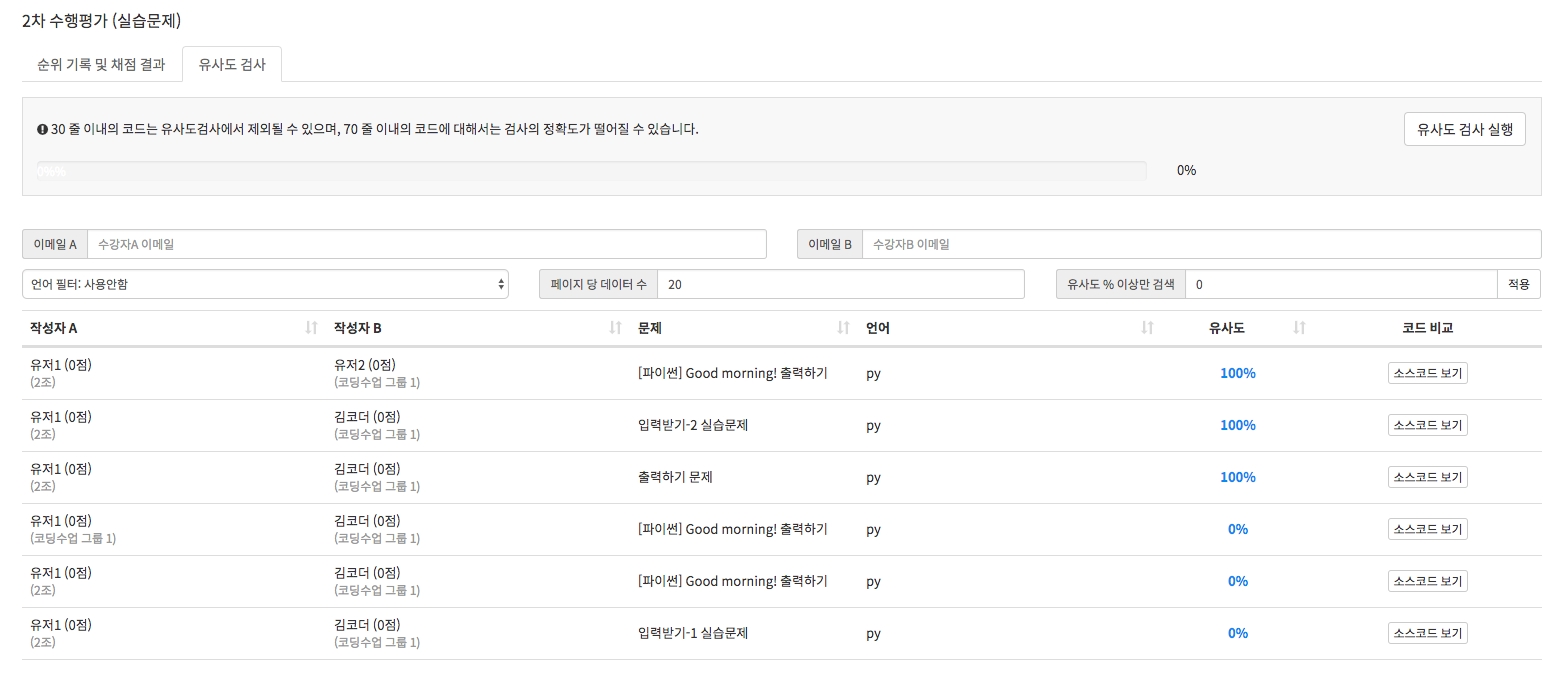
제출한 답안이 비슷하다고 나타난 수강자들 목록에서 각 행의 소스코드 보기 버튼을 누르면 코드비교
팝업 창이 나오고, 이 팝업 창에서 두 수강자의 소스 코드가 어떻게 비슷한 지를 직접 확인해볼 수 있습니다.
여기서 강의자가 직접 비슷한 정도를 확인하여 부정 행위의 여부를 판단할 수 있습니다. 스크롤 동기화 항목을 체크하면 양 소스 코드의 스크롤이 같이 움직이게 됩니다.
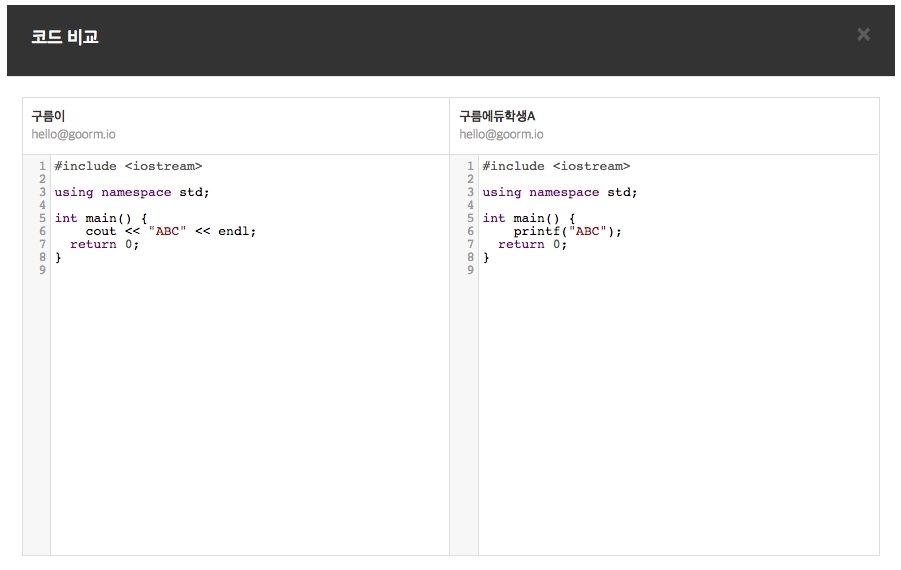
Last updated
Was this helpful?